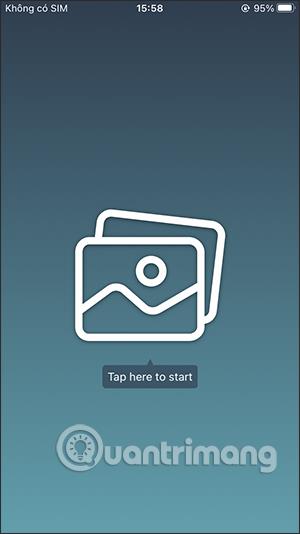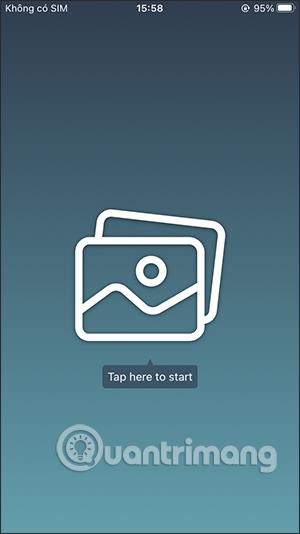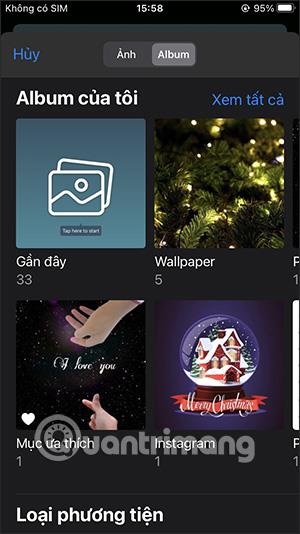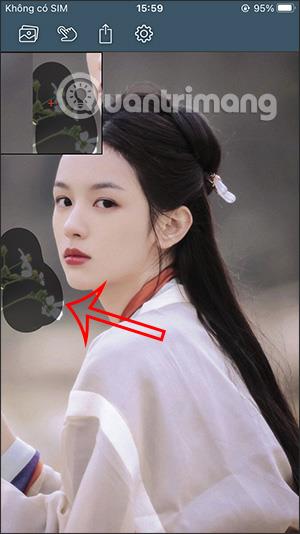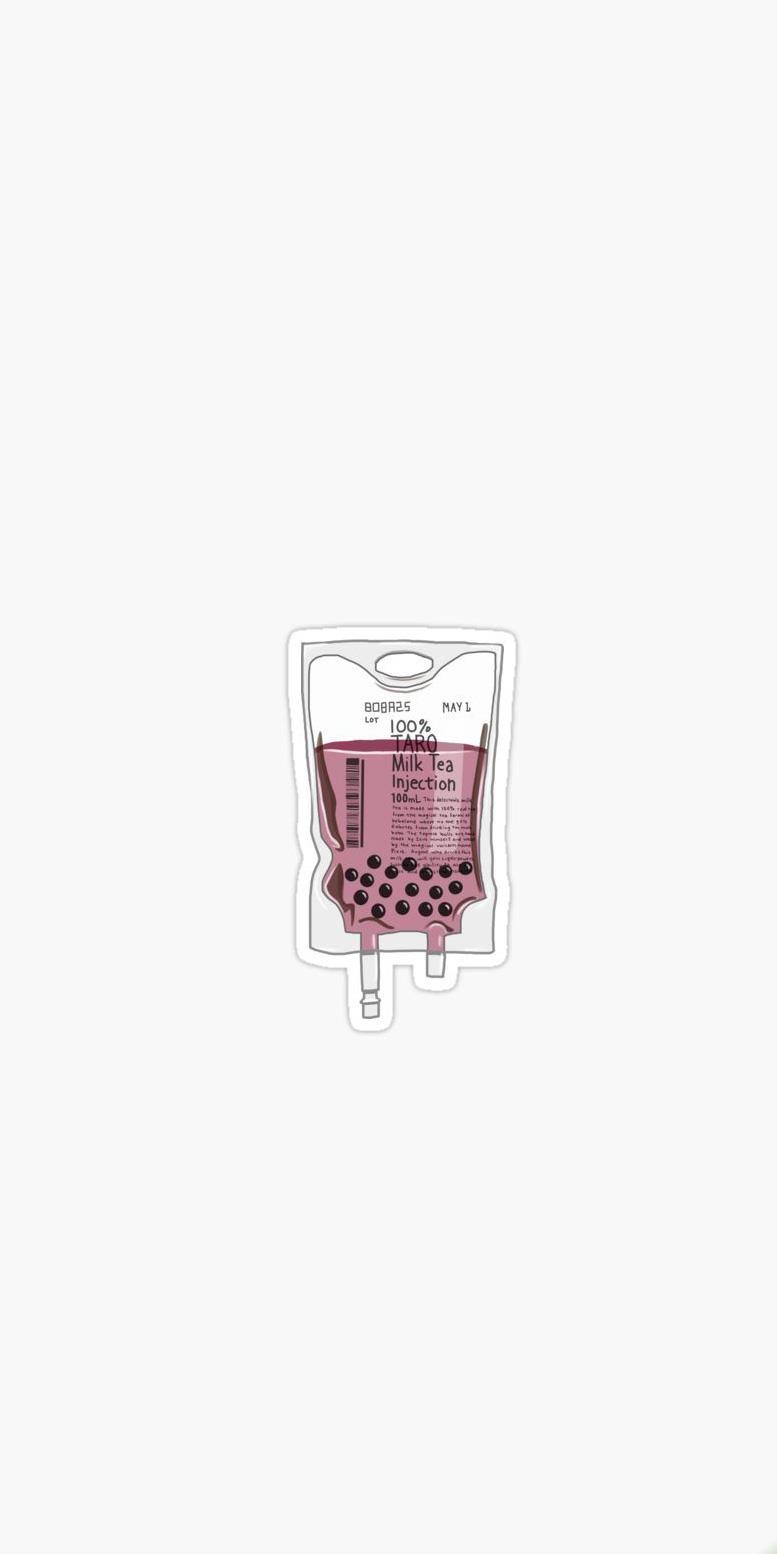Mit der Photo Eraser-Anwendung können Sie überschüssige Details in Fotos schnell löschen, anstatt eine komplizierte Fotobearbeitungssoftware verwenden zu müssen , um überschüssige Details zu löschen. Photo Eraser löscht überschüssige Details, die Sie im Foto lokalisiert haben, schnell, ohne dass wir viele Vorgänge ausführen müssen. Im folgenden Artikel erfahren Sie, wie Sie mit Photo Eraser überschüssige Details in Fotos löschen.
Anweisungen zur Verwendung von Photo Eraser zum Löschen überflüssiger Details
Schritt 1:
Wir laden die Photo Eraser-Anwendung für unser Telefon über den untenstehenden Link herunter und fahren dann wie gewohnt mit der Installation fort.
Schritt 2:
Klicken Sie auf der Anwendungsoberfläche auf das Fotosymbol , um die Anwendung zu verwenden. Zeigen Sie nun die Fotoalbum-Oberfläche auf dem Telefon an, damit wir das Foto auswählen können, um überflüssige Details zu löschen. Klicken Sie auf das Bild, das überschüssige Details entfernen muss, um es in die Anwendung hochzuladen.
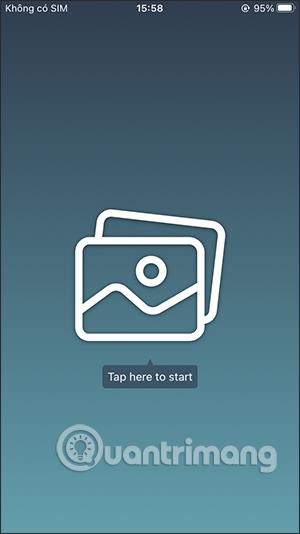
Schritt 3:
Wenn Sie die Bildbearbeitungsoberfläche anzeigen, müssen Sie zunächst festlegen, welche überschüssigen Details Sie löschen möchten. Klicken Sie dann auf das Handsymbol, um das detaillierte Zoneneinteilungstool auszuwählen.
An dieser Stelle füllt der Benutzer den Bereich mit überschüssigen Details aus, den er aus dem Bild löschen möchte . Wenn Sie den eingekreisten Bereich entfernen möchten, klicken Sie auf das Pfeilsymbol.
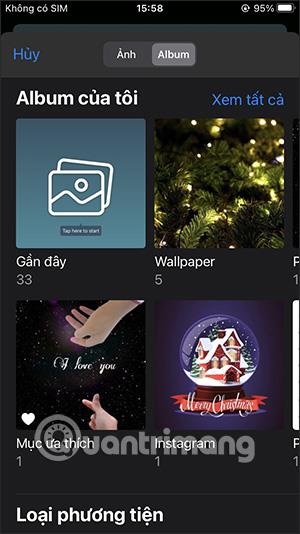

Schritt 3:
Nachdem Sie den Bildbereich mit den überschüssigen Details ausgewählt haben, klicken Sie auf die Schaltfläche „Wiedergabe“ in der unteren rechten Ecke des Bildes. Im resultierenden Bild wurden überschüssige Details entfernt, wie unten gezeigt.
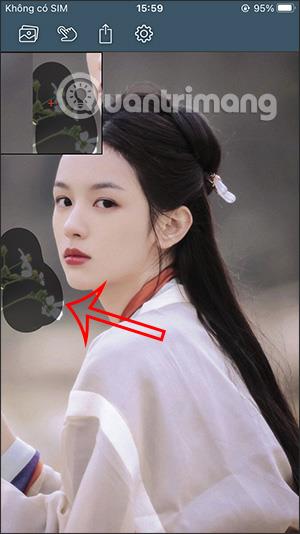


Schritt 4:
Wenn Sie überschüssige Details zum Motiv hinzufügen möchten, müssen Sie beim Löschen die Breite des Zoneneinteilungswerkzeugs anpassen . Zu diesem Zeitpunkt müssen Sie das Werkzeug verkleinern, um zu vermeiden, dass der angrenzende Motivbereich übermalt wird.


Schritt 5:
Nachdem der Benutzer überflüssige Details gelöscht hat und mit dem Bild zufrieden ist, klickt er auf das Teilen-Symbol . Da nun viele weitere Optionen für Bilder angezeigt werden, klicken wir auf „Bild speichern“ , um dieses neue Bild im Album zu speichern.
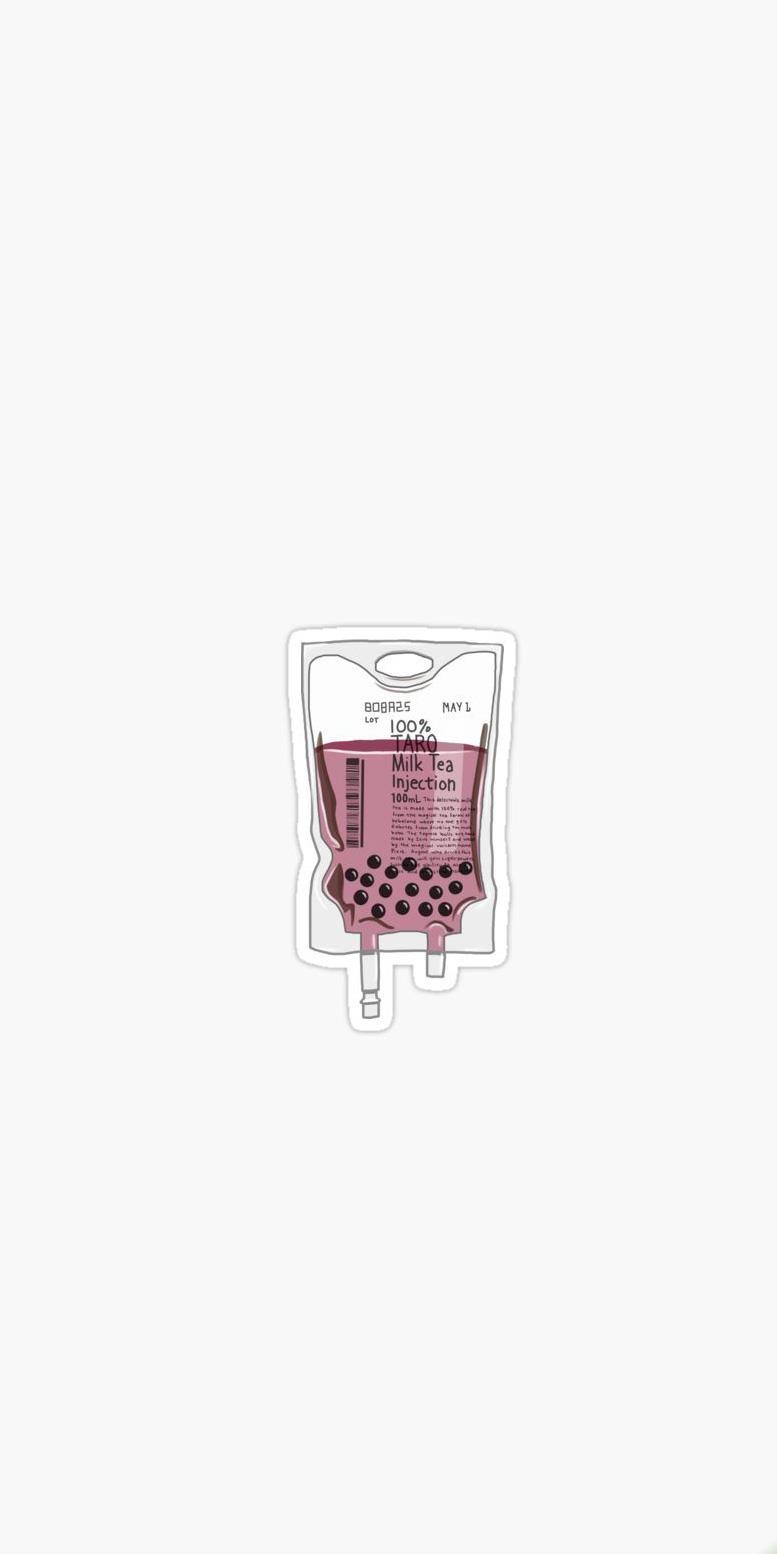

Im Allgemeinen hilft Ihnen die Photo Eraser-Anwendung dabei, überschüssige Details in Fotos auf einer grundlegenden Ebene zu löschen, wenn diese nicht mit dem Motiv verbunden sind. Wenn dem Motiv zu viele Details hinzugefügt werden, müssen Sie den Bereich sorgfältig definieren, um ein Verwackeln des Bildes zu vermeiden.